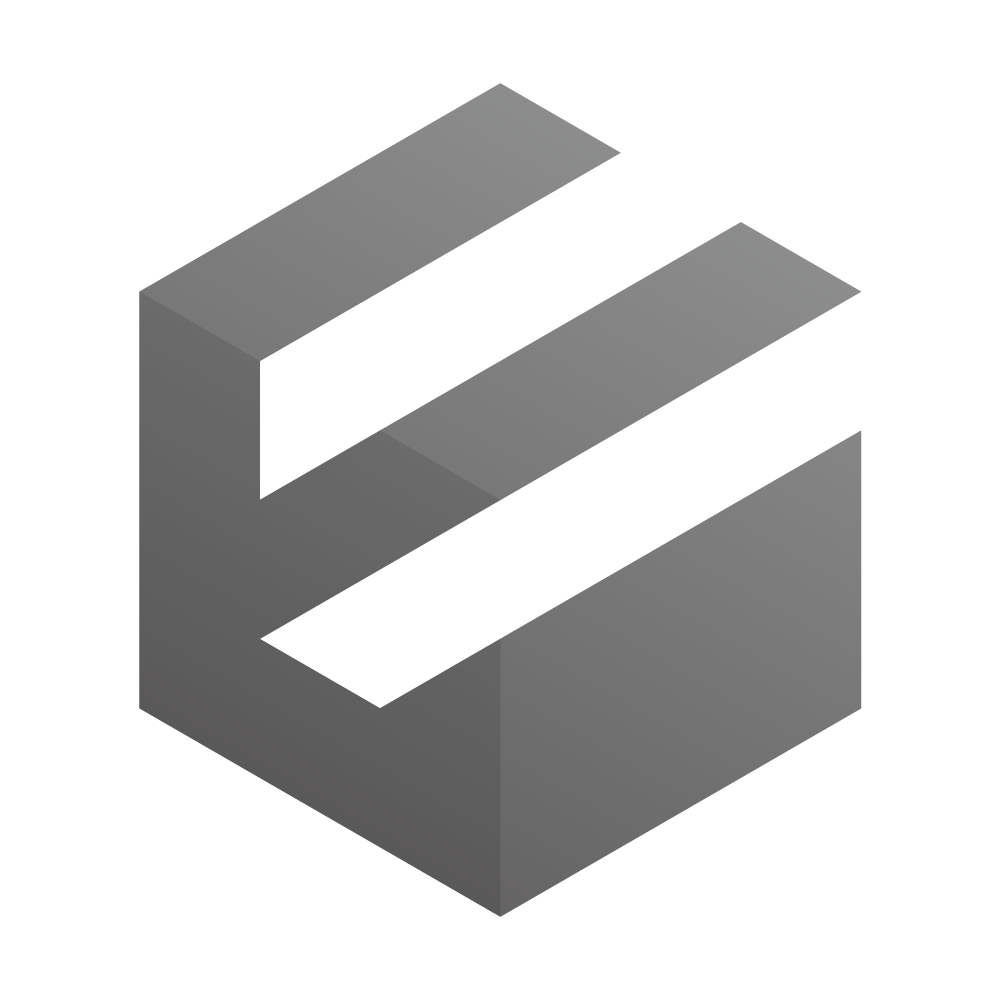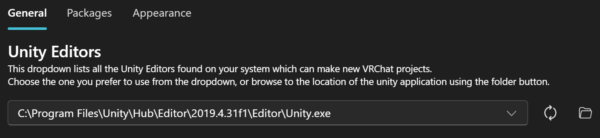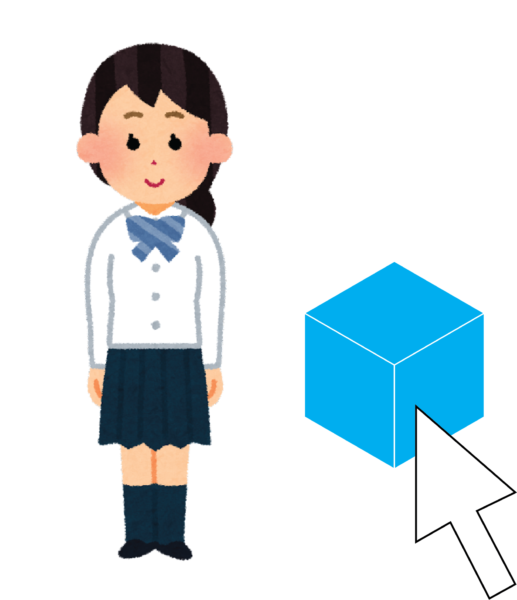このガイドでは、WWRのアバターをアップロードして使い始めるための手順を解説しています。
VRChatにアバターをアップロードするには、いくつかの準備が必要です。
VRChatにアバターをアップロードするには、Trust RankをNew User以上にする必要があります。
Trust Rankが不足している場合は、VRChatをプレイしてNew Userを目指しましょう。
アバターのアップロードには、VRChat Creator Companion(VCC)とUnityが必要です。
リンク先のガイドを参考に、VCCとUnityをインストールしておきましょう。
アップロード手順
お困りの際は、WWRのDiscordサーバーもご確認ください。
アバターアップロード用の新規Unityプロジェクトを準備します。
プロジェクトの作成にはVRChat Creator Companion(VCC)またはALCOMを使用してください。
PC向けアバターの場合、アバターの描画にlilToonシェーダーが必要です。
VCCを使用し、プロジェクトにlilToonシェーダーを追加します。
ASSY対応アバターの制御にはModular AvatarおよびNDMFが必要です。
VCCを使用し、プロジェクトにModular Avatarを追加します。
NDMFは自動的にインストールされます。
一部の製品はlilToonのカスタムシェーダーを使用しています。
購入履歴からWWR lilToon Extensionをダウンロードし、Unityパッケージをインポートします。
WWR lilToon Extensionが必要なアバターをご購入の場合、購入履歴からダウンロード可能です。
プロジェクトを開き、アバターのUnityパッケージをインポートします。
各データは購入履歴からダウンロードが可能です。
環境により、初回のインポートには時間がかかる場合があります。(最大10分程度)
プロジェクト内に過去のバージョンが存在する場合、データの上書きにご注意ください。
改変済みデータが消失する可能性があります。
ノルムやドライエックなど、フレーム(素体)のないアバターは1つのUnityパッケージをインポートすればOKです。
アバターによっては複数のUnityパッケージが必要となる場合があります。
同梱のテキストも合わせてご確認ください。
G2シリーズなど、フレーム(素体)のあるアバターは、フレームと装甲・装備のUnityパッケージをそれぞれインポートする必要があります。
コンバージョンキットをご購入の場合、フレームは付属していません。
別途、購入履歴からダウンロードする必要があります。
Project ウィンドウから、アバターのセットアップ済みシーンデータを開きます。
Assets/WWR/<Avatar Name>/Scenes/
アバターによって若干異なる場合がありますが、基本的には上記のフォルダに存在します。
アバターを改変する際は複製(Ctrl+D)したシーンデータで作業することをおすすめします。
アバターによっては、複数のシーンデータが存在する場合があります。
必要なものを選択してご利用下さい。
| Laplace_Lepus | レプス |
| Laplace_Lupus | ルプス |
| Norme_PC | 拡張可能版(装備や装甲を取り付け可能) |
| Norme_Lite_PC | PC向け軽量版 |
| Norme_Lite_Mobile | モバイル向け軽量版 |
上記は一例です。同梱のテキストも合わせてご確認ください。
VRChat SDKのコントロールパネルを開いていない場合は、メニュー(VRChat SDK > Show Control Panel)から開く必要があります。ログイン画面が表示される場合は、アバターをアップロードしたいVRChatのアカウントでログインしてください。
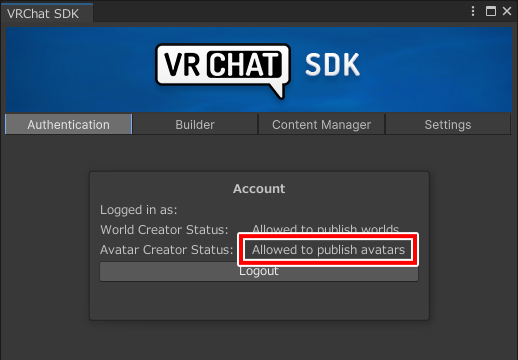
Allowed to publish avatarsという表記になっていれば、アバターのアップロードが可能になっています。
VRChat SDKのコントロールパネルをBuilderタブに切り替え、アバターのアップロードに必要な項目を入力します。
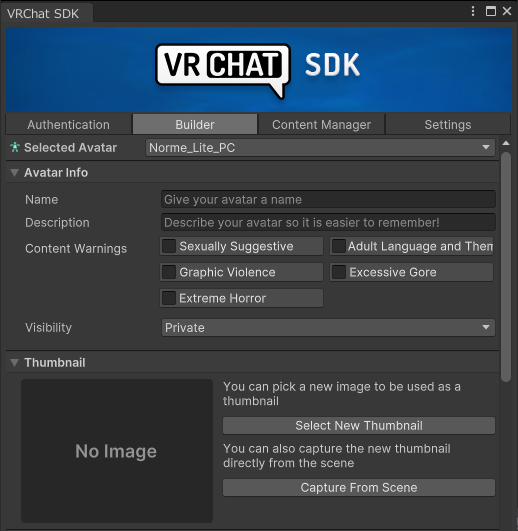
| Name | アバターの名前 |
| Description | アバターの説明(任意) |
| Content Warnings | コンテンツに関する警告 (基本的には不要) |
| Visibility | 必ずPrivateとして設定 |
サムネイルは以下のどちらかを選んで設定します(どちらでもOK)
- Select New Thumbnail: PCに保存してある画像を選択して使用します
- Capture From Scene: 現在開いているシーン(Unity上)で撮影します
アバターによってはコントロールパネルに警告が表示される場合がありますが、基本的には無視して問題ありません。問題が発生した場合はお気軽にお問い合わせください。
確認チェックボックスにチェックを入れたら、Build & Publishボタンをクリックすることでアバターをアップロードできます。
初回のアップロード時は時間がかかる場合があります。
以下の点をご確認ください。
Unityのバージョンが適切でない場合、正常にアップロードができない場合があります。適切なバージョンはVRChatの更新により変更となる場合があります。
VRChat SDKのバージョンが適切でない場合、正常にアップロードができない可能性があります。古いバージョンをお使いの場合、スクリプトがMissingになったり、コンポーネントが破損したりする場合があります。
lilToonがインポートされていない、もしくはバージョンが適切でない場合、アバターの見た目が変わってしまう可能性があります。
WWR lilToon Extensionがインポートされていない、もしくは組み合わせるlilToonのバージョンが適切でない場合、アバターの見た目が変わってしまう可能性があります。
Modular AvatarおよびNDMFがインポートされていない、もしくはバージョンが適切でない場合、正常にアップロードができない可能性があります。古いバージョンをお使いの場合、スクリプトがMissingになったり、コンポーネントが破損したりする場合があります。
アバターに必要なパッケージが不足している場合、正常に動作しない・アップロードができない可能性があります。同梱のテキストをご確認ください。
上記をご確認の上、問題が解決しない場合はお気軽にお問い合わせください。